Kort tip: Sådan ændrer du volumen på stemme-navigation i Kort app’en
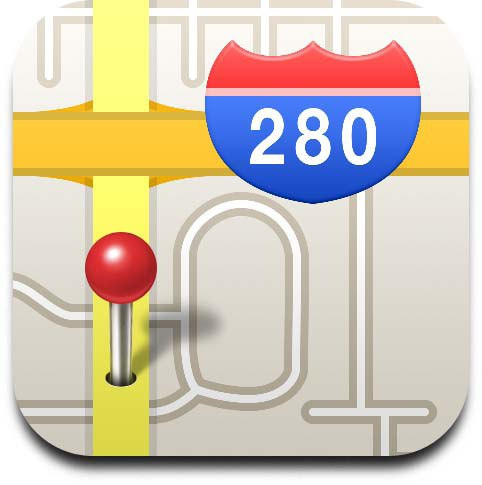 Dette lille tip kan anvendes både til iPad og til iPhone. I virkeligheden anvender du måske nok oftere din iPhone som GPS, end din iPad. Du har nok allerede prøvet det – du har startet Kort-app’en indtastet en adresse og startet stemme-navigationen. Så er det, du opdager at du ikke rigtigt kan høre stemmen der giver dig instruktioner, mens du drøner ned af motorvejen. Du kan naturligvis justere volumen via volumen-knapperne på din iPhone eller iPad. Men netop når du racer afsted på motorvejen, er det ikke det allersmarteste at skulle give sig ikast med. Heldigvis findes der et lille trick der kan hjælpe dig – du skal sikre dig at stemme-navigationen i Kort-app’en altid starter med den korrekte volumen (der passer til kørsel). Dette gøres ved at ændre standard volumen for Kort-app’en.
Dette lille tip kan anvendes både til iPad og til iPhone. I virkeligheden anvender du måske nok oftere din iPhone som GPS, end din iPad. Du har nok allerede prøvet det – du har startet Kort-app’en indtastet en adresse og startet stemme-navigationen. Så er det, du opdager at du ikke rigtigt kan høre stemmen der giver dig instruktioner, mens du drøner ned af motorvejen. Du kan naturligvis justere volumen via volumen-knapperne på din iPhone eller iPad. Men netop når du racer afsted på motorvejen, er det ikke det allersmarteste at skulle give sig ikast med. Heldigvis findes der et lille trick der kan hjælpe dig – du skal sikre dig at stemme-navigationen i Kort-app’en altid starter med den korrekte volumen (der passer til kørsel). Dette gøres ved at ændre standard volumen for Kort-app’en.
Der er to måder hvorpå du kan ændre standard volumen for stemme-navigationen i Kort-app’en – enten inde i app’en eller via Indstillinger.
For at ændre standard volumen indefra Kort app’en gør du følgende:
- Indtaster din destination og trykker på start
- Herefter trykker du et tilfældigt sted på navigationsskærmen og så trykker du på volumen-ikonet, der vises i det nederste højre hjørne
- Vælg nu din nye standard volumen fra menuen der vises på skærmen
For at ændre Kort standard volumen fra Indstillinger-app’en gør du følgende:
- Åbn Indstillinger app’en
- Vælg Kort
- Vælg din nye foretrukne indstilling for standard volumen
I Maps Indstillinger kan du iøvrigt også vælge –
- om du vil have afstande angivet i miles eller kilometer
- Fravælge engelsk som standardsprog for kort etiketter
- vælge om Kort app’en skal starte med gå- eller kørselsvejledning som standard
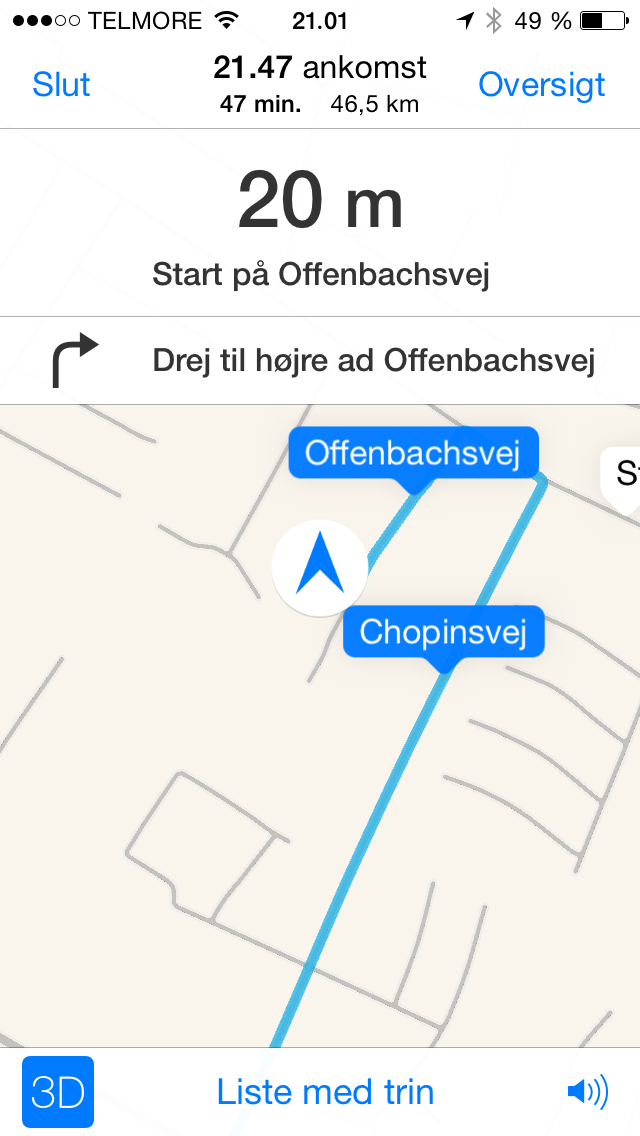
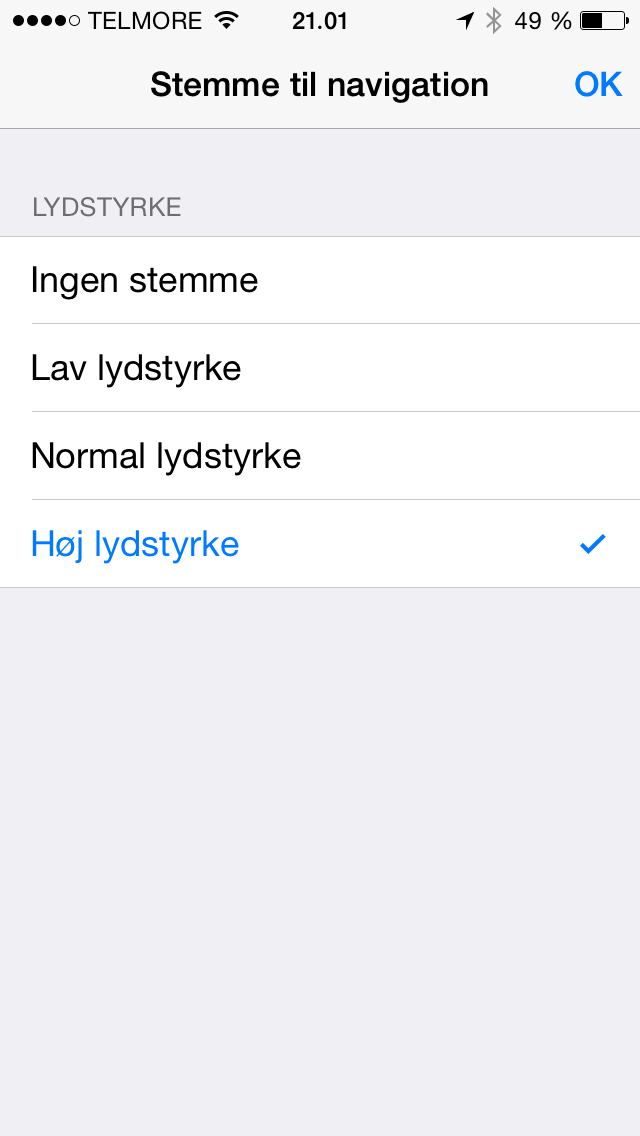
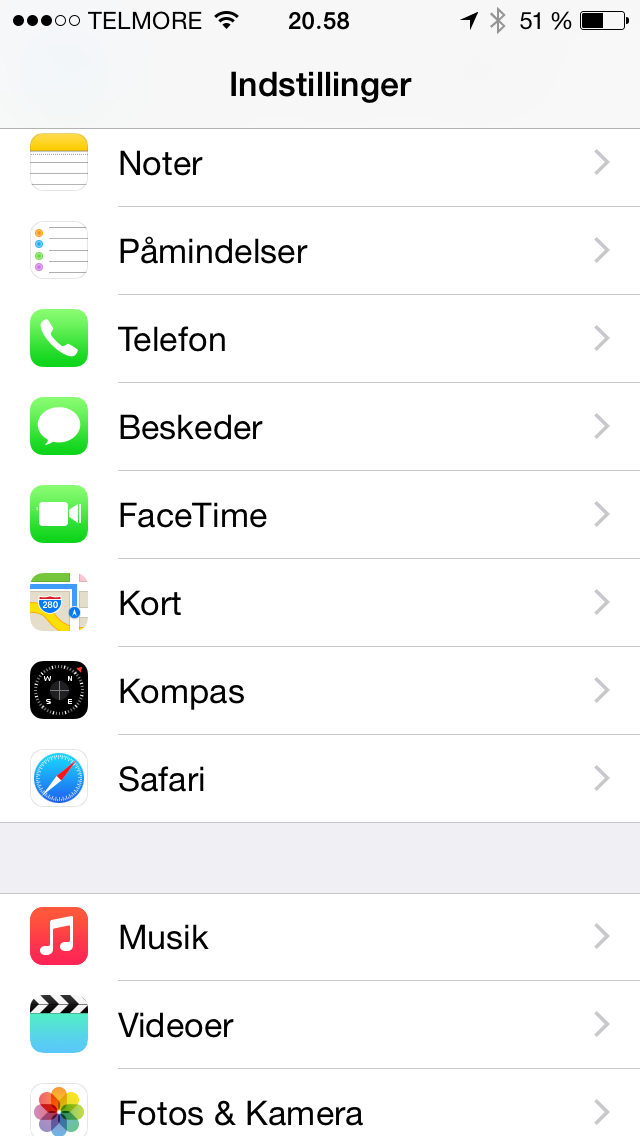

Comments are Closed